Кодек raw video что это
Обновлено: 05.07.2024
Интересное видео, снятое режиссером из Нью-Йорка Шерифом Мокбелем на канале Youtube The DP Journey, сравнивает видеоформаты Blackmagic RAW и ProRes RAW с точки зрения баланса белого на основе метаданных, шума и деталей, а также других аспектов.
И Blackmagic RAW, и ProRes RAW становятся все более популярными, и интересно увидеть их сравнение лицом к лицу. Режиссер Шериф Мокбель с Youtube-канала The DP Journey сделал интересное сравнительное видео. Однако прежде чем взглянуть на него, я хотел бы вкратце предложить введение в различные видеоформаты в качестве основной информации.
Имейте в виду, что в этой статье я не буду слишком углубляться в техническую сторону видеокодеков.
Основы: разные форматы видео
При съемке видео, помимо выбора желаемого разрешения и частоты кадров, кинематографистам также необходимо выбрать кодек, в котором будет записано видео. Это повлияет на размер файла, а также его гибкость при постобработке, прежде всего цветовую градацию. Как правило, есть межкадровые (изменяется только часть каждого кадра, остальная часть вычисляется) или внутрикадровые (каждый кадр содержит все пиксели) сжатые кодеки, а затем необработанные форматы (сжатые или несжатые).
Что касается видео в формате RAW, одним из примеров несжатого формата является Adobe CinemaDNG (который, кстати, также предлагает слегка сжатые версии). Формат предлагает очень высокую гибкость для оценки, поскольку каждый кадр в основном представляет собой необработанную фотографию. Одним из недостатков этого формата является то, что вам нужно огромное хранилище для работы с проектами, снятыми в CinemaDNG. Особенно несжатый аромат занимает ОЧЕНЬ много места на жестком диске.
Ситуация со сжатым видео в формате RAW

Последний формат, BRAW, был создан Blackmagic Design для использования в их камерах и рекордерах. На самом деле это не настоящий сжатый необработанный кодек, так как он был частично дебайтирован в камере (или записывающем устройстве). Тем не менее, он по-прежнему включает в себя все полезные метаданные для изменения ISO, баланса белого и многого другого.
Сравнение BRAW и ProRes RAW
На мой взгляд, видео Шерифа сделано очень хорошо и предлагает хорошее объяснение обоих форматов и много технической информации о сравнении. Он разделен на следующие главы, чтобы было легко перемещаться и переходить между различными частями:
- вступление
- Ссылки на просмотр
- Требования BRAW к S1H
- Предустановки записи
- BRAW + S1H против BRAW
- Контроль баланса белого
- Контроль WB BRAW против внутреннего
- WB ProRes RAW против BRAW
- Шум и детали
- Шумовые тесты
- Частично дебайеризован
- Мысли о двойном проникновении
- Обзор BRAW и ProRes RAW
Баланс белого на основе метаданных


Шум и детали
Шериф также «глубоко погружается» в то, как каждый формат сохраняет детали в шуме изображения. Опять же, ProRes RAW победил Blackmagic RAW, поскольку он более шумный, но сохраняет больше деталей в шуме. В случае с ProRes RAW никакого шумоподавления нет. С BRAW, поскольку в камере / записывающем устройстве происходит некоторый процесс дебайеринга, он также удаляет часть шума вместе с некоторыми мелкими деталями изображения. В общем, получение более шумного изображения и удаление шума при постобработке с использованием, например, плагина Neat Video дает лучшие результаты.

Заключение

Подписывайтесь в социальных сетях:telegram вконтакте instagram facebook
Формат RAW – это «сырой» формат фотоаппарата. Что это значит? Попытаемся разобраться. Во время съёмки свет каким-то хитрым образом, причём для нас даже не важно каким, действует на матрицу, после чего световой сигнал превращается в оцифрованный электрический. Фактически получаются нули и единички в огромном количестве. При записи в jpeg камера вначале обрабатывает полученное изображение, а затем ужимает и сохраняет фотографию. И если начать исправлять такую фотографию в графическом редакторе, то потеря качества будет очень значительной. Таким образом, при съёмке в jpeg записывается ровно столько информации, сколько нужно для использования на обычных мониторах и принтерах, то есть 8 бит/канал, а с современных матриц получают информации намного больше, обычно 12 бит/канал или вовсе 14. То есть если ошиблась автоматика и кадр получился тёмным или засвеченным, подкачал баланс белого или перестарался внутрикамерный шумодав, то из jpeg крайне тяжело получить обработкой в редакторе нормальную фотографию.
Выбор формата в меню фотоаппарата
Выбор формата в меню фотоаппарата
Таким образом, при использовании RAW легко и качественно исправляется экспозиция. К тому же многие параметры изображений, которые задаются на камере, можно указать не перед съёмкой, а после её. Это такие настройки, как баланс белого, стиль изображения, насыщенность, контраст и резкость.
Пример исправления баланса белого:
Баланс белого до исправления
Баланс белого до исправления
Исправленный баланс белого
Исправленный баланс белого
Помимо этого, в фотографиях, полученных из RAW, детализация намного лучше, чем при использовании jpeg сразу при съёмке. Такой парадокс связан с использованием в фотоаппарате более грубых алгоритмов обработки из-за гонки за скоростью. Также RAW позволяет легко исправлять оптическое несовершенство техники.
Пример исправления хроматических аберраций – цветовой каймы, которая появляется на контрастных объектах на краю кадра:
Исправление хроматических аберраций
Исправление хроматических аберраций
Как видим, в теории всё просто замечательно: можно выставить на камере сохранение в RAW и вообще забыть про экспозицию и баланс белого, режим выбрать хоть ручной и снимать всё подряд на одних и тех же установках, ведь потом всё можно откорректировать за минуты. Но на практике приходится жертвовать памятью на флешке, да и на жёстком диске RAW-файлы занимают немало места. К тому же возможностей исправления экспозиции в RAW хоть и больше, чем при съёмке в jpeg, но всё же они не являются безграничными. Более того, при использовании высоких чувствительностей ISO крайние биты в RAW получаются сильно зашумленными. Поэтому при коррекции экспозиции на компьютере шумов становится намного больше при малейших исправлениях.
Хотя есть и другие проблемы. И самая большая из них – это преобразование RAW-файла в «нормальный» формат, который можно просмотреть без специальных программ на любом компьютере. Вернее даже, проблема не в самом преобразовании, а в выборе программы, осуществляющей конвертацию, например, из RAW в jpeg.
Существует неимоверное множество RAW-конвертеров, у каждого из которых – свои особенности и преимущества. Но при всём этом конвертерам свойственно отличие внутрикамерного jpeg от сконвертированного из RAW при всех настройках по умолчанию, какой бы конвертер ни использовался. Причём, как ни парадоксально, это касается и родных конвертеров. Например, фотографии, сделанные фотоаппаратом Canon EOS 40D при свете ламп накаливания и сконвертированные с помощью Digital Photo Professional 3.3 для Canon, имеют красноватый оттенок при сравнении с внутрикамерным jpeg.
Это, конечно, мелочь, но согласитесь, что неприятная: если сам производитель фотоаппарата поставляет с камерой программное обеспечение, которое не даёт полного соответствия цветов при конвертации с настройками по умолчанию (по сравнению с внутрикамерным jpeg), то что уж можно говорить о различных сторонних производителях!
Также стоит отметить, что нет единого стандарта RAW – каждый производитель фотоаппаратов предлагает свой «сырой» формат. Более того, даже у одного производителя с выпуском новых фотокамер «сырой» формат претерпевает изменения, и поэтому новые RAW-файлы со старыми программами, увы, не работают. Хотя и сильно старые RAW-форматы могут не открываться новыми программами для конвертации.
Теперь пару слов о самих программах для конвертации.
Adobe Lightroom 1.3
Замечательная программа конвертации для тех, кто любит возиться с каждой фотографией, – во вкладке Develop масса ползунков, которые позволяют сделать с фотографией всё что угодно. Полноценная программа для обработки фотографий, после которой стоит открывать фотографии в фотошопе разве что только для повышения резкости и удаления прыщиков. Этот конвертер является самым универсальным в том плане, что обрабатывает неимоверное множество RAW-форматов.
Для обработки фотографий необходимо выбрать File- > Import Photos from Disc, затем выделить необходимые снимки и переключиться из вкладки Library во вкладку Develop. После обработки фотографий выделить те, которые надо сконвертировать, затем File- > Export.
То, что есть во вкладке Develop, невозможно описать словами – там просто есть ВСЁ! Adobe Lightroom раскрывает возможности RAW на 100%. Хотя если всё, что вам нужно от RAW, это просто поменять экспозицию и баланс белого на паре сотен фотографий, будет логичнее выбрать более простую и менее ресурсоёмкую программу.
Adobe Camera Raw
Что можно сказать? Это классика – ACR знают все, кто когда-либо сталкивался с RAW.
Устанавливается программа по умолчанию вместе с фотошопом. Весит ACR всего лишь каких-то пару мегабайт, для конвертеров это вообще смешной размер. Но, несмотря на небольшой размер, в программе есть всё необходимое для работы с RAW.
Adobe Camera Raw
Adobe Camera Raw
Первая вкладка Adobe Camera Raw 4.0 позволяет корректировать баланс белого, экспозицию, яркость, контраст и насыщенность. Для выбора баланса белого можно воспользоваться стандартными установками, цветовой температурной шкалой или установить баланс белого по серой точке. Также в первой вкладке корректируются экспозиция, яркость, контраст, восстановление светов и осветление теней. При изменении экспозиции и других параметров, связанных с яркостью и контрастом изображения, можно использовать автоматические настройки, хотя работают они не всегда корректно.
Во второй вкладке, Tone Curve, находится простейшая кривая, которая даёт возможность осветлять или затемнять тени, полутени, светлые и самые светлые части изображения.
Третья вкладка, Sharpening, содержит настройки резкости и шумоподавления. Имеются четыре ползунка: sharpness, detail, luminance и color reduction. На практике хорошо работает только подавление цветовых шумов color reduction, для повышения же резкости лучше воспользоваться фотошопом.
Вкладки HSL/Grayscale и Split Toning предназначены для тонкой коррекции отдельных оттенков по тону, насыщенности и яркости.
Adobe Camera Raw – замечательная программа для ознакомления со всеми возможностями RAW, но из-за отсутствия пакетной обработки при большом количестве обрабатываемых фотографий всерьёз её рассматривать не стоит.
Digital Photo Professional 3.3.1.1 для Canon
Программа с очень простым и понятным интерфейсом, не предназначенная для каких-либо сложных манипуляций с фотографиями, есть лишь возможность исправления ошибок съёмки. Хороший цвет и контраст, замечательная детализация и резкость. Новые версии DPP отлично исправляют дефекты оптики (виньетирование, хроматические аберрации и дисторсию). Программа очень непривередлива и нормально работает даже на слабом компьютере, а при запуске пакетной конвертации можно спокойно продолжать исправлять другие фотографии. К достоинствам стоит отнести и то, что DPP не создаёт огромных файлов подкачки или библиотек, при этом даже после сохранения изменений в изображении есть возможность вернуться к исходному изображению.
Камеры и разнообразнейшие мобильные гаджеты, умеющие фотографировать, уже стали привычными предметами повседневности. Кому сейчас придёт в голову, например, переписывать какой-то нужный текст, когда можно просто достать смартфон и отщёлкать нужные страницы? Зачем пытаться объяснить на словах, как выглядит что-то, если можно это что-то отснять и потом просто предъявить фото на планшете? Сегодня фотографировать не умеют разве что пылесосы — и то не факт, что скоро производители не научат делать это и их тоже. Вон, камеры, не требующие питания, уже сделали.

Совершенно закономерным этапом совершенствования цифровой техники стал тот факт, что формат RAW вырвался из рамок профессиональных зеркальных фотоаппаратов и стал появляться и в «мыльницах», компактах и даже в смартфонах/планшетах. И если вы являетесь обладателем девайса, поддерживающего функцию съёмки в RAW, но не знаете, что это и с чем это едят — вам под кат. Формат RAW — довольно интересная и дающая массу творческих возможностей штука, хотя и требующая умения с собой обращаться…
Пост расчитан на новичков и тех, кто совершенно не в теме RAW-файлов. Любители фотографии вряд ли найдут здесь для себя что-либо новое, но могут помочь новичкам в комментариях. ;)
Achtung! Под катом тяжеловесные GIF'ки.
Суть и особенности формата RAW
Формат RAW (в переводе с английского значит «сырой») представляет собой набор чистых сигналов, полученных прямо с матрицы фотоаппарата. Это означает, что файл такого формата, строго говоря, и не является фотографией. Это своего рода негатив, который затем нужно «проявить» — выставить его параметры (экспозицию, яркость, контраст, баланс белого, резкость, насыщенность) и преобразовать в итоговый файл формата JPEG (а лучше TIFF), который уже можно будет просмотреть, отредактировать и напечатать.
То есть, в сущности, даже простая любительская камера-«мыльница», производя снимок по нашей команде, первоначально сохраняет в свою внутреннюю память именно эти самые сырые данные (прошедшие лишь автоматическую калибровочную обработку), но затем сразу же обрабатывает их по заданному алгоритму (в соответствии с выставленной программой съёмки), сохраняет и выдаёт на экран предпросмотр уже готового снимка в JPEG или TIFF.

Добиться таких красот без постобработки очень тяжело.
Технически это выглядит следующим образом:
- Фотограф нажимает кнопку спуска, матрица камеры «снимает» световой поток, который преобразуется в аналоговый сигнал.
- Сигнал поступает на обработку в микропроцессор, который интерполирует данные из сенсоров, применяет выставленные пользователем (или в авторежиме) значения баланса белого, экспокоррекции, насыщенности и т.д.
- Полученные результаты конвертируются в цифровой вид и сохраняются в память камеры в JPEG или TIFF-файл.
Для чего это нужно? Ответ очевиден — фотограф сумеет добиться гораздо большего качества итогового изображения и получит существенно более широкое поле для творческих экспериментов, если будет конвертировать RAW вручную на мощном стационарном компьютере или ноутбуке с помощью специального

Сделать из обычного леса и цветочной поляны чуть ли не инопланетный пейзаж? Проще простого!
Плюсы и минусы RAW
В чем же достоинства формата RAW, что он так популярен в профессиональной среде? Помимо самого факта возможности глубокой редактуры снимков, можно отдельной строкой упомянуть следующие преимущества:
- в RAW сохраняются все полученные значения для каждой точки за весь период экспонирования матрицы — то есть в RAW доступен весь цветовой охват камеры, на которую производится съёмка;
- возможность ручной коррекции недостатков фото, связанных со свойствами объектива, а также исправление (до определенных значений) ошибок экспонирования;
- при сохранении снимка искажения преобразования не превышают 1%;
- большие возможности изменения кадра, сделанного в ультрафиолетовом или инфракрасном свете;
- возможность осветлять или затемнять отдельные участки кадра (при том, что, например, в том же JPEG по большей части возможно только осветление);
- возможность выбора конечного формата сохранения изображения.
- большой размер файлов, по причине чего место на карте/в памяти камеры заканчивается быстрее, чем при съёмке в JPEG;
- предыдущий пункт ведёт к тому, что для серийной съёмки требуется большой буфер памяти в камере и высокоскоростная карта памяти;
- недорогие камеры долго «думают», снимая в RAW (из-за медленного буфера, расчитанного на JPEG’и);
- отсутствие унификации кодировки самих файлов — у каждого производителя камер он свой.
Работа с RAW
Как уже было сказано выше, для RAW нет единого формата кодировки, так как каждый производитель реализует его по-своему: у Canon это CR2, у Nikon — NEF, у Sony — ARW и так далее. Поэтому выбор софта для обработки RAW выбирается каждым фотографом исходя из используемой им фототехники. Обычно нужный софт поставляется в комплекте с фотоаппаратом. Его главное преимущество — бесплатность. Но кроме того, рынок ПО предлагает и независимые программы, поддерживающие большинство кодировок RAW, либо умеющие конвертировать их в свой специфический формат. Не имеет смысла подробно останавливаться на всех популярных программах для работы с RAW, мы лишь упомянем две самые подходящие для начинающих. Делать первые шаги проще всего с помощью «родного» софта для вашей камеры, если производитель предоставляет таковой.
Владельцы камер Nikon могут воспользоваться приложением от производителя — Capture NX-D. Данный продукт бесплатен и может быть свободно скачан с официального сайта Nikon. Преимущества NX-D заключаются в легковесности, простоте интерфейса, а также возможности сравнения изображений и наличию пакетной обработки параллельно с комплексный редактированием. Из минусов — отсутствие возможности редактирования отдельных фрагментов фото.
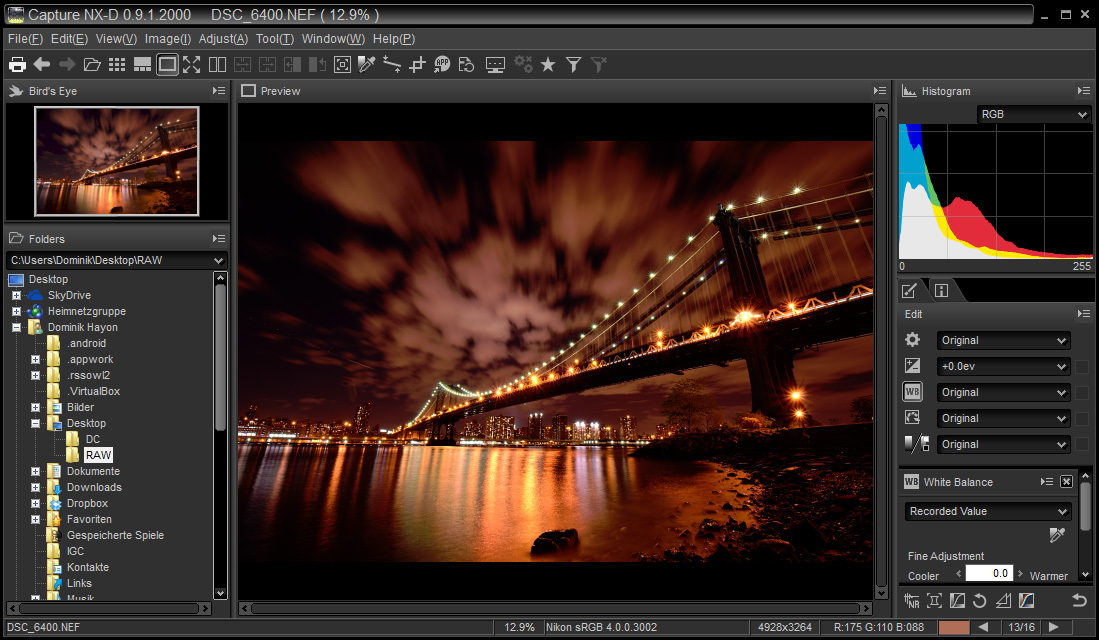
Для обработки снимков, сделанных с помощью фотоаппаратов Canon, существует официальная программа Digital Photo Professional. Это проверенный временем софт, существующий достаточно давно, но регулярно и оперативно обновляющийся. Она бесплатна (требуется только указать серийный номер фотоаппарата при скачивании программы с сайта Canon), при этом имеет достаточно широкий функционал и пользуется популярностью не только у любителей, но и профессионалов. Главный плюс — очень простой интерфейс, благодаря которому программа осваивается очень быстро.
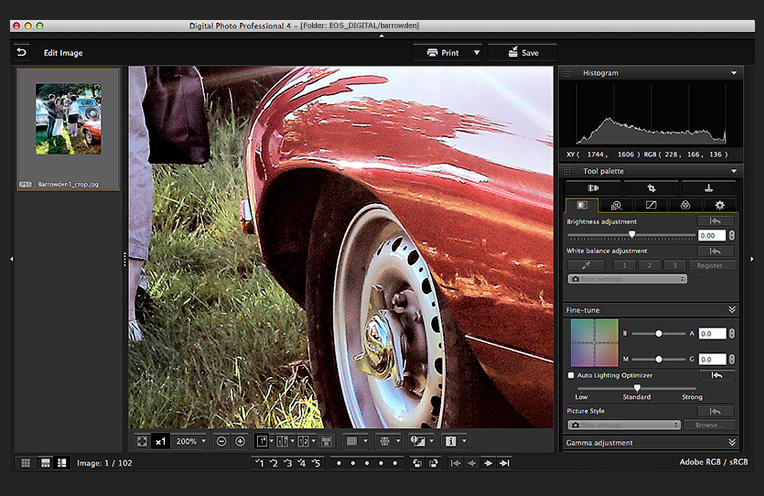
Среди универсальных конвертеров RAW в первую очередь следует выделить опенсорсный Raw Therapee. При том, что распространяется бесплатно, это приложение имеет функционал, практически ничем не уступающий большинству платного софта: интегрированный файловый менеджер, функция предварительного просмотра изменений, система рейтинга снимков, удобный и понятный интерфейс, пакетная обработка. Всё просто, наглядно и понятно.
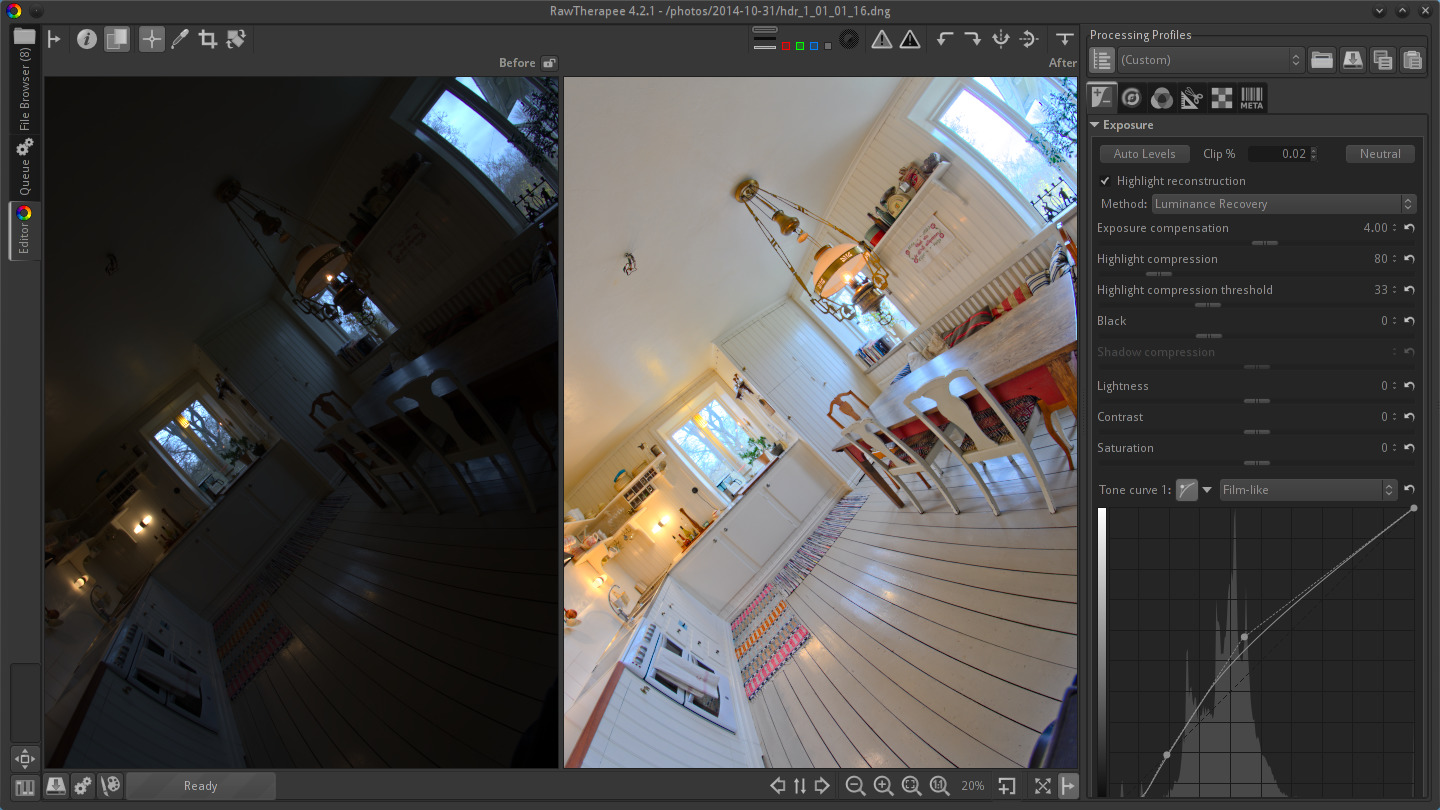
Ну и самые популярные у фотографов всего мира конвертеры — это продукты компании Adobe (платные): Camera Raw и Lightroom. Работать в Camera Raw имеет смысл для тех, кто снимает немного и кому требуется широкая доработка готового снимка уже с помощью традиционных инструментов в Photoshop. Если же обширная ретушь не требуется — можно работать в Lightroom: он проще, не так требователен к ресурсам, заточен именно под «проявку» RAW’ов и имеет встроенные средства каталогизации и создания слайд-шоу.
Следует отдельно отметить, что неоднократно предпринимались попытки унифицировать форматы кодировки RAW, и именно компания Adobe добилась в этом более-менее стабильных результатов, разработав собственную кодировку DNG . Разработка оказалась довольно успешной, и на сегодняшний день её «переваривает» не только сторонний софт, но и многие специализированные программы от производителей самой фототехники.
Редактируем RAW
Редактирование RAW (цифровая «проявка» полученных «негативов») во всех редакторах выглядит примерно одинаково. Основные манипуляции проводятся с помощью гистограммы, нескольких ползунков, отвечающих за настройку определённых параметров фотографии, а также различных дополнительных меню, в которых можно провести небольшую ретушь, не прибегая к помощи фоторедактора. Мы же остановимся только на самом основном: редактировании непосредственно данных, полученных с матрицы.
Многие RAW-конвертеры предлагают не только редактировать общую экспозицию, но и отдельно увеличить / уменьшить полученные значения для каждой точки, в зависимости от того, к какой группе оттенков она относится.
Большинство редакторов делят фотографии на пять частей, у четырёх из которых есть собственные названия: оттенки чёрного, тени, света и оттенки белого.
Всё, что находится между «тенями» и «светами» (или «бликами») — средние тона — редактируется непосредственно общей настройкой экспозиции.
Манипулируя раздельными участками можно расширить или сузить динамический диапазон снимка: получить псевдо-HDR из одного RAW-кадра или, наоборот, очень контрастную картинку из ничем не примечательного пасмурного пейзажа.

Дым вряд ли был бы настолько контрастным и атмосферным при съёмке в JPEG.
Почему недосвет лучше пересвета
Давайте на минутку забудем про то, что свет это волна, и представим его как поток частиц, а светочувствительные элементы матрицы — как своеобразные «накопители» этих частиц.
Для большей наглядности, пусть у нас идёт некий крайне неравномерный дождь, который мы ловим в квадрат 100х100 аккуратно расставленных стаканов. На момент начала экспозиции все стаканы пусты. Мы убираем крышу, которая не даёт попадать каплям в стаканы и начинается магия. Если мы закроем крышу через пять секунд — в каждом из стаканов будет какое-то своё значение накопившихся капель-фотонов. Мы можем удвоить эти значения, и получить примерно ту же «картину», но ярче и контрастнее. Таким образом «недосвеченный» кадр можно улучшить, пересчитав по определённым алгоритмам значение для каждой из точек.
А что будет, если мы уберём «крышу» всего на мгновение, а (из-за неправильных настроек камеры) световой поток, дождь, внезапно заполнит некоторые стаканы сразу до краёв? Уменьшая полученные значения, мы вместо определённых оттенков в большинстве случаев будем получать разные сорта серого: так как при переполнении светочувствительных сенсоров они регистрируют максимальное значение (белый цвет). Даже если камера регистрирует световой поток за всё время и записывает не одно значение для каждой точки, а ряд значений последовательно — из-за скорости заполнения светочувствительных сенсоров достать вменяемые данные с показателями цвета становится практически невозможно.
Пересвет на короткой выдержке практически неустраним и в этом случае RAW ведёт себя не сильно лучше, чем JPEG: данные из JPEG-картинки можно «увеличивать», осветляя полученный результат (пусть и с большими потерями качества), но совершенно бесполезно уменьшать: все светлые оттенки потеряют насыщенность и станут серыми пятнами, так как есть только их результирующий цвет, а не история накопления определённого уровня сигнала.
Съемка RAW на телефонах
Смартфоны научились снимать в формате RAW совсем недавно, да и далеко не все производители внедрили эту опцию в камеры своих телефонов. Сегодня из представленных на рынке смартфонов снимать в RAW умеют Nokia Lumia 930, 1020 и 1520, а также некоторые модели Google Nexus, OnePlus, ZTE, LG и Xiaomi. Продукция Apple в этом плане отстаёт и еще не освоила эту функцию, но некоторые приложения позволяют открывать RAW’ы из внешних источников. Конкретно формат кодировки DNG поддерживает и того меньше устройств и только после установки дополнительного софта (Mi2raw Camera для OnePlus One, ZTE Nubia Z5sn, LG G2, Xiaomi Mi2 и Mi3, а также Camera FV-5 для Google Nexus 5 и 6).
Mi2raw Camera — достаточно громоздкое приложение, которое к тому же предназначено для небольшого количества смартфонов, но имеющее неплохой функционал и в целом делающее хорошие снимки в RAW. Camera FV-5 помимо умения сохранять неплохие RAW’ы, может похвастаться удобным интерфейсом, полностью настраиваемым параметрами съёмки и кучей фич: удобные готовые программы съёмки, длинные значения выдержки, полноценный брекетинг экспозиции, режим бесконечной фокусировки и многое другое, но за неё просят несколько рубликов.
Для гаджетов на Windows есть приложение RAWer. В наличии поддержка очень большого количества форматов кодировки и моделей фотоаппаратов, быстрый импорт фото с камеры, широкий перечень возможностей, в том числе кадрирование фото, и при этом низкие системные требования и легковесность. К сожалению, функции редактирования фотографий — платные.
Заключение
Безусловно, RAW — не однозначная замена другим форматам и не панацея для решения проблем ошибок съёмки. Но это действительно мощный инструмент фотографа, применение которого будет уместно в практических любой сфере — идёт ли речь о серьёзной фотографии или обычных мобильных снимках. В конце концов, снимает фотограф, а не камера, и шедевры можно создавать даже на спичечный коробок с дырочкой и кусочком плёнки внутри. RAW — не замена базовым правилам экспозиции, построения кадра и работы со светом. Но как подспорье для решения творческих задач это действительно полезный и эффективный инструмент.

Яркие и контрастные домики, не пересвеченное небо, широкий динамический диапазон и красивые цвета — без съёмки в RAW точно не обошлось.
Конечно, тут не всё так однозначно — нередко бывает так, что времени на качественную пост-обработку снимков вообще нет (даже по готовым шаблонам), и приходится сразу снимать в JPEG или TIFF. Научить родителей снимать толково в RAW и потом обрабатывать — тоже нетривиальная задача, особенно если они достаточно далеки от фотографии и/или компьютеров. И тем не менее, умение снимать в RAW даёт море творческих возможностей, поэтому осваивать этот навык имеет смысл не только тем, кто собирается монетизировать своё увлечение, но и всем, кто просто хочет радовать себя и близких снимками отменного качества.

При съёмке в JPEG мы бы получили либо чёрные пятна вместо камней, либо слишком яркий закат. RAW позволяет получить нормальную картинку и в тенях, и в ярких участках кадра.
Хотите подробную статью про обработку RAW, со всякими точками белого, точками чёрного, цветовыми кривыми, уровнями, и прочими интересностями? :) Ставьте плюс, если тема интересная — мы обязательно продолжим. Удачных кадров.
Вслед за Adobe CinemaDNG и Apple ProRes RAW компания Blackmagic Design, выпускающая один из самых продвинутых инструментов видеомонтажа, сделала собственный RAW-видеокодек и открыла его для публичного бета-тестирования. Blackmagic RAW, как утверждается, сочетает отличное качество RAW с удобством и размерами файлов традиционных видеоформатов, а также обеспечивает высокую скорость обработки.

Blackmagic RAW разрабатывался последние два года и уже доступен для использования на камерах URSA Mini Pro и в монтажной системе DaVinci Resolve 15.1, а заинтересованные разработчики могут загрузить SDK для macOS, Windows и Linux. По сравнению с CinemaDNG кодек Blackmagic RAW учитывает особенности сенсора и способ обработки цвета на камере.
Главным недостатком CinemaDNG является тот факт, что видео представляет собой последовательность статичных изображений, формат не учитывает особенности сенсора и способы обработки цвета конкретной камеры, а размер файлов получается очень большим. Разработчики Blackmagic RAW постарались решить эти проблемы. Вдобавок преимуществом Blackmagic RAW является принцип работы, по которому кодек умеет частично переносить дебайеризацию из ПО в саму камеру, за счёт чего достигается чрезвычайно эффективное кодирование материала аппаратным способом. В результате увеличивается скорость воспроизведения и рендеринга.

Новинка также позволяет избежать визуальных потерь из-за применения субдискретизации 4:2:2 (она приводит, как правило, к потере половины информации о цвете). Дополнительно Blackmagic RAW предлагает всеобъемлющую поддержку метаданных, включая файлы .sidecar с настраиваемыми параметрами. То есть все изменения полученного с камеры изображения, внесённые в DaVinci Resolve (или другими редакторами в перспективе), можно хранить в отдельном файле, который легко открыть для чтения с помощью любых совместимых сторонних приложений. Полученное изображение даёт возможность полностью управлять параметрами ISO, баланса белого, экспозиции, контрастности, насыщенности и пользовательского цветового пространства.

Blackmagic RAW позволяет выбирать компромисс между качеством и размером конечных файлов. Поддерживается сжатие с постоянным качеством, без верхней границы занимаемого на накопителе пространства: RAW Q0 использует минимум квантования и обеспечивает наилучший результат, а в RAW Q5 выполняется умеренное квантование, поэтому сжатие становится гораздо эффективнее. Чтобы получить предсказуемый размер видео, можно использовать формат с постоянным битрейтом, причём предусмотрено 4 модификации: 3:1, 5:1, 8:1 и 12:1 (первая цифра обозначает степень сжатия одного необработанного кадра). Форматы 8:1 и 12:1 обеспечивают высокую скорость и качество и подходят для тех полупрофессиональных направлений, в которых прежде не использовались RAW.
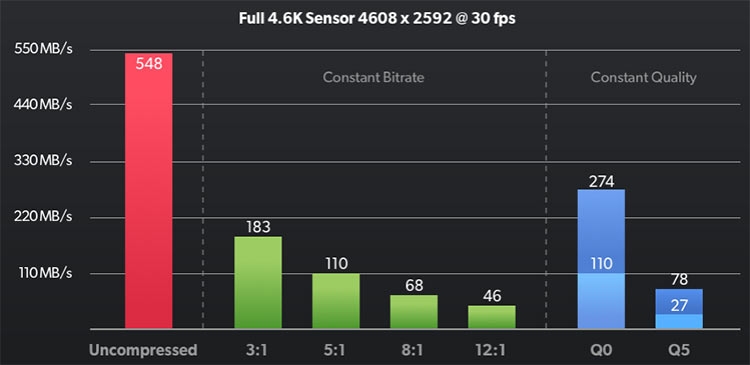
Чтобы гарантировать максимальную совместимость и скорость работы Blackmagic RAW, разработчики оптимизировали кодек для современных многопоточных процессоров с набором команд AVX, AVX2 и SSE4.1. Он также может быть ускорен при помощи GPU с поддержкой Apple Metal, NVIDIA CUDA и OpenCL. «Декодирование кадров и обработка изображений чрезвычайно быстры, что делает кодек очень удобным для редактирования, цветокоррекции и визуальных эффектов в DaVinci Resolve», — отмечает компания.
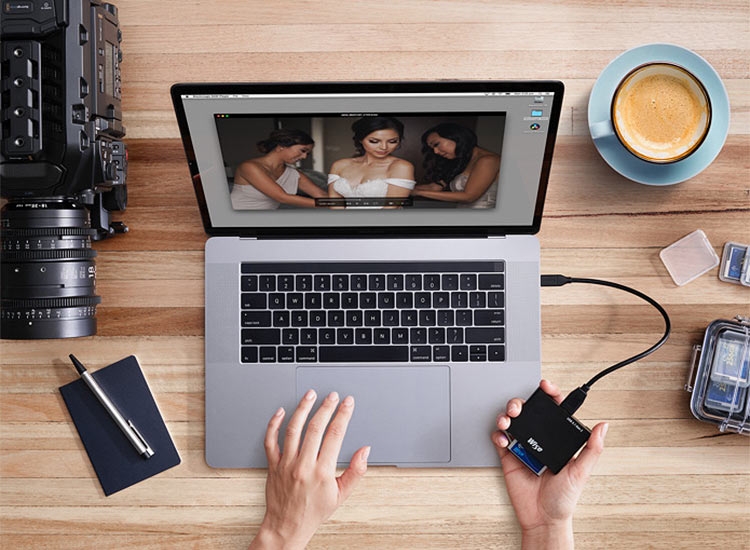
Новый кодек не предусматривает никаких лицензионных отчислений, а его бета-версия доступна для камеры URSA Mini Pro через обновление Camera 6.0 Beta, а также в пакете DaVinci Resolve 15.1 (базовая версия доступна бесплатно), который вышел одновременно с Blackmagic RAW. Ознакомиться с новым кодеком подробнее и скачать примеры файлов можно на официальном сайте (там же можно найти медиаплеер для их воспроизведения). Компания намекнула, что поддержка, скорее всего, появится в грядущей камере Blackmagic Pocket Cinema Camera 4K, хотя пока точные даты не называются.

Современные медийные платформы позволяют пользователям наслаждаться высокодетализированным видео и потрясающими аудиоэффектами в режиме онлайн.
Однако создание подобного контента было бы невозможно без существования кодеков и контейнеров.
Чем кодеки отличаются от контейнера — их часто путают
Для ответа на вопрос, чем кодеки отличаются от контейнеров, необходимо понять, что такое кодеки.
Смысл понятия «кодек» лежит прямо в его названии:
Фактически кодек — это цифровой инструмент компрессии и декомпрессии данных. Компрессия (сжатие данных) необходима для экономии занимаемого файлом места. Например, несжатое видео высокой четкости в raw-формате, при 60 кадрах в секунду способно достигать размеров в полтерабайта на каждый час записи.
Восьмиканальная аудиодорожка в 24-битном разрешении будет занимать 16 мегабит за одну секунду записи. Такие объемы данных не подходят ни для штатного хранения, ни для их передачи онлайн, поэтому для их сжатия применяются специальные формулы, которые и называются кодеками.

Для хранения сжатой информации создаются контейнеры-обертки в определенном формате. Современные контейнеры способны хранить информацию, обработанную разными кодеками. Такие обертки указывают устройству на то, какими кодеками была сжата информация, и по какой формуле ее восстанавливать.
Если разобрать стандартное видео со звуком на кодеки и контейнеры, в результате получится три составные части:
- Видеокодек, отвечающий за степень сжатия и потери качества в процессе.
- Аудиокодек, отвечает за хранение звуковой дорожки.
- Контейнер-обертка, хранилище обоих кодеков и дополнительной метаинформации.
В случае если в видео нет звука, аудиокодек не нужен.
Популярные и прогрессивные кодеки

Большинство создаваемого видеоконтента обрабатывается кодеками XviD, MPEG-1\2, H.264, MPEG-4, DivX, WMV, MJPEG, RealVideo, Bink Video и их вариациями. Для аудиоформатов в основном используют AAC, Opus и MP3-кодеки. Из новинок стоит отметить кодек H.266/VVC, разрабатываемый для потоковой передачи видео в 4K и 8K.
Новый кодек позволяет вдвое сократить объем файла относительно H.265 кодека за счет более сложных алгоритмов. Сложные вычисления потребляют больше ресурсов, до 1000 % от потребления H.265 при кодировании, и до 200% при декодировании.
Какие кодеки в основном поддерживаются современными ТВ и обновляются ли они с прошивкой
Современные системы поддерживают большинство существующих кодеков.
Поддержка кодеков MPEG от первого до четвертого, вариации H.264 для воспроизведения Blu-Ray, а также XviD и DivX, входят в базовый пакет любого современного телевизора.
Ведущие производители всегда следят за ошибками и актуальностью своего программного обеспечения.
Обновление кодеков в процессе прошивки регулируется разработчиками индивидуально под каждую модель SmartTV.
Если новые кодеки необходимы, поддерживаются устройством на аппаратном уровне и не вызывают ошибок отображения, ничего не мешает разработчикам добавить их в ближайших обновлениях.
Не все устройства совместимы с новыми кодеками, поэтому установка неофициальных обновлений прошивки не рекомендуется потому как может привести к ошибкам воспроизведения.
Какие кодеки используются при проигрывании онлайн-видео (современные кодеки youtube)
В настоящее время стандартом большинства видеосервисов стали кодеки H.264 и MPEG-4, значительно реже встречаются кодеки FFDshow, XviD и DivX.

Одним из самых перспективных кодеков является бесплатный AV1-кодек. Разработан сообществом AOMedia, включающим в себя таких гигантов как AMD, Google, Netflix, Mozilla, Nvidia, Intel, ARM и Cisco. Исходный код кодека открыт и свободно распространяется без каких-либо лицензионных отчислений.
Что даст конечному пользователю переход ютуба на современный AV1

Кодек AV1 разрабатывался для воспроизведения видео онлайн, в браузерах Safari, Firefox, Edge и Chrome. Степень сжатия видео кодеком AV1 превосходит кодеки VP8 и H.264 от 30% до 50%, а кодек HEVC до 30–43 % на высоких битрейтах.
Полный переход видео платформы YouTube на AV1-кодек не только ускорит загрузку всех видеороликов от 20% до 50%, но и позволит стримить в разрешении 4K.
Для минимизации потерь качества, при сохранении и конвертации файла рекомендуется использовать кодеки AV1 для видео и Opus для аудио, обернутые в MP4-контейнер.
Читайте также:

